
时间:2021-08-21 22:50:44 来源:www.win10xitong.com 作者:win10
小编在电脑维修店碰到一位用户抱着他的电脑去维修,他的操作系统遇到了Win10系统怎么显示器自动关闭时间的问题,即使是平时能够解决很多其他问题的网友可能这一次也不知道怎么解决Win10系统怎么显示器自动关闭时间的问题。要是没有人来帮你处理,或者你想靠自己解决Win10系统怎么显示器自动关闭时间问题的话,我们可以按照这个步骤来解决:1、点击打开开始菜单 – 所有程序 – Windows程序 –控制面板。所示。2、在打开的控制面板窗口中,点击打开“系统和安全”进入下一步操作。所示就轻轻松松的搞定了。下面我们一起来看下详细的Win10系统怎么显示器自动关闭时间的详尽操作要领。
推荐系统下载:系统之家Win10纯净版
操作步骤:
1.点击打开开始菜单-所有程序-Windows程序-控制面板。如下图所示。

2.在打开的控制面板窗口中,单击“系统和安全”进入下一个操作。如下图所示。

3.在打开的系统和安全窗口中,找到电源选项,点击电源选项下的“更改电脑睡眠时间”进入下一步操作。如下图所示。

4.选择需要设置的时间,点击“保存修改”完成操作。如下图所示。
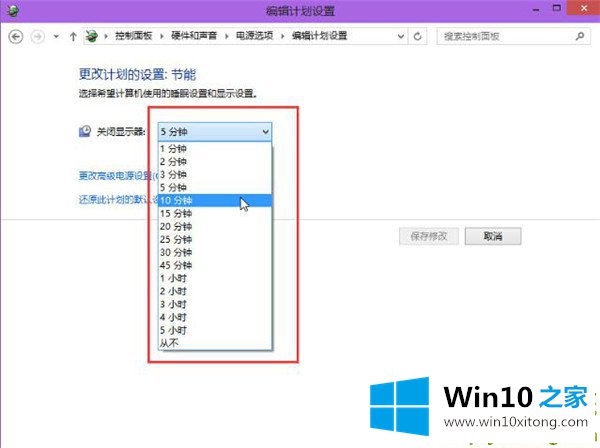
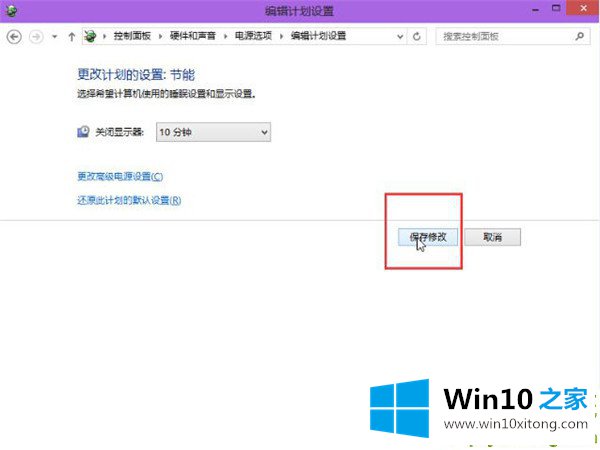
以上内容就是Win10系统怎么显示器自动关闭时间的详尽操作要领,对这个感兴趣的网友,可以用上面的方法试一试,希望对大家有所帮助。